Arduino Nano ESP32 - RS-232
In diesem Tutorial werden wir lernen, wie man RS232-Kommunikation mit dem Arduino Nano ESP32 verwendet. Im Detail werden wir lernen:
- Wie man den Arduino Nano ESP32 mit dem TTL-zu-RS232-Modul verbindet
- Wie man den Arduino Nano ESP32 programmiert, um Daten aus dem TTL-zu-RS232-Modul zu lesen
- Wie man den Arduino Nano ESP32 programmiert, um Daten an das TTL-zu-RS232-Modul zu senden
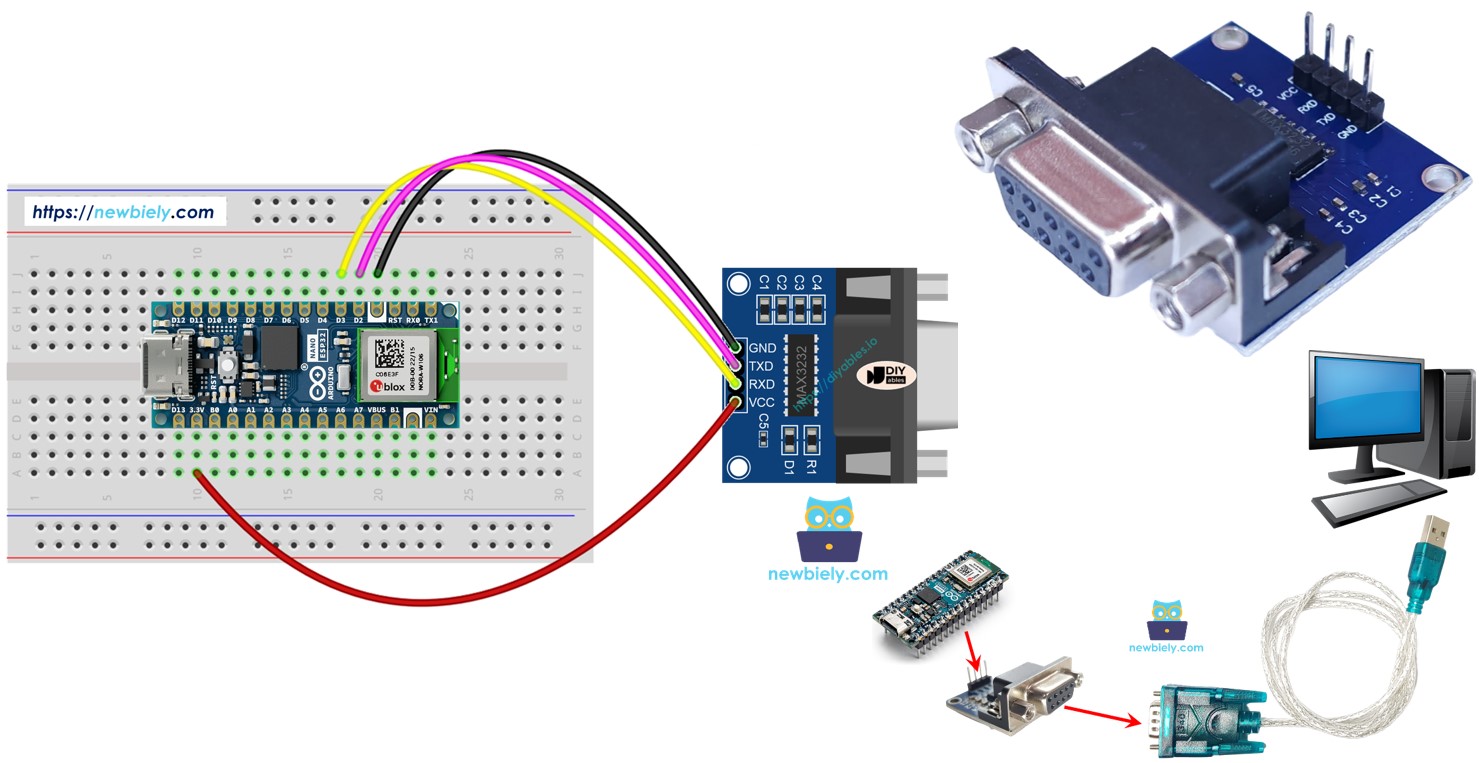
Erforderliche Hardware
Oder Sie können die folgenden Kits kaufen:
| 1 | × | DIYables Sensor-Kit (30 Sensoren/Displays) | |
| 1 | × | DIYables Sensor-Kit (18 Sensoren/Displays) |
Über TTL-zu-RS232-Modul
Wenn Sie die serielle Kommunikation verwenden, indem Sie Funktionen wie Serial.print(), Serial.read(), Serial.write() … auf dem ESP32 verwenden, gibt der ESP32 Daten am TX-Pin aus oder liest Daten vom RX-Pin ein. Die Signale an TX- und RX-Pins haben TTL-Niveau. Diese Signale reichen nicht weit. Daher müssen Sie, wenn Sie die serielle Kommunikation über längere Entfernungen verwenden möchten, das TTL-Signal in RS232-, RS485- oder RS422-Signale umwandeln.
Das TTL-zu-RS-232-Modul wandelt TTL-Signal in RS-232-Signal um und umgekehrt.
Pinbelegung
Das RS-232-zu-TTL-Modul hat zwei Schnittstellen:
- Die TTL-Schnittstelle (mit dem ESP32 verbunden) enthält 4 Pins
- VCC-Pin: Versorgungs-Pin, muss mit VCC verbunden werden (5V/3,3V)
- GND-Pin: Massepin, muss mit GND (0V) verbunden werden
- RXD-Pin: Datenpin, muss mit einem RX-Pin des Arduino Nano ESP32 verbunden werden
- TXD-Pin: Datenpin, muss mit einem TX-Pin des Arduino Nano ESP32 verbunden werden
- Die RS232-Schnittstelle: DB9-Weibchen-D-Sub-Steckverbinder, diesen mit dem seriellen Gerät verbinden

Verdrahtungsdiagramm
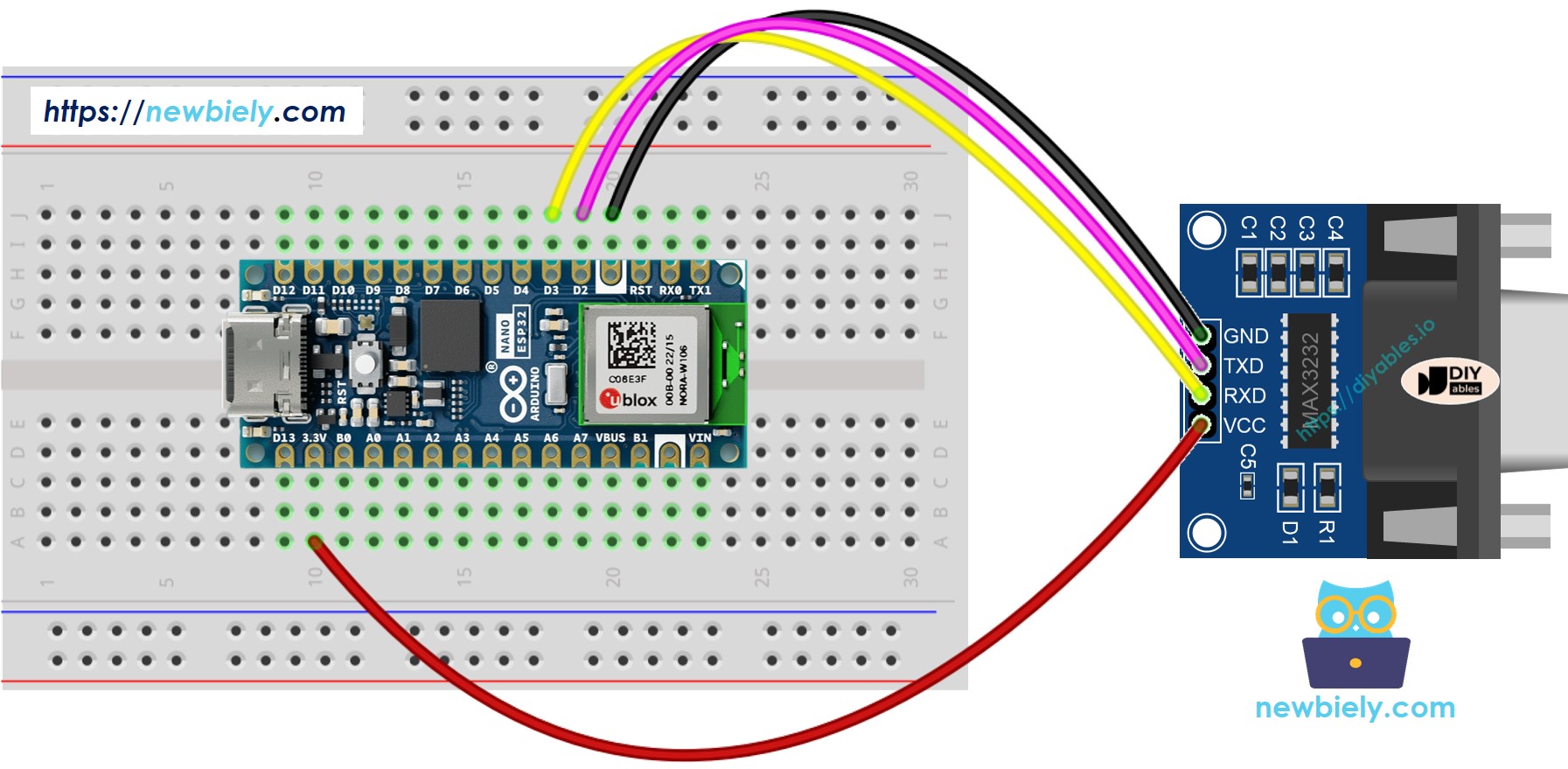
Dieses Bild wurde mit Fritzing erstellt. Klicken Sie, um das Bild zu vergrößern.
Wie man den Arduino Nano ESP32 programmiert, um das RS-232-Modul zu verwenden.
- Wenn Sie zum ersten Mal den Arduino Nano ESP32 verwenden, sehen Sie sich wie man die Umgebung für Arduino Nano ESP32 in der Arduini IDE einrichtet an.
- Definieren Sie die seriellen Pins:
- Initialisiert die serielle Schnittstelle:
- Um Daten zu lesen, die von RS-232 kommen, können Sie die folgenden Funktionen verwenden:
- Um Daten über RS-232 zu schreiben, können Sie die folgenden Funktionen verwenden:
- Und weitere Funktionen zur Verwendung mit RS-232 in Serial reference
Arduino Nano ESP32-Code für RS232
Tests
Sie können einen Test durchführen, indem Sie Daten zwischen Ihrem PC und dem Arduino Nano ESP32 über RS232 in beide Richtungen übertragen. Befolgen Sie die unten aufgeführten Schritte:
- Verbinden Sie den Arduino Nano ESP32 mit Ihrem PC über ein RS232-zu-USB-Kabel, wie im untenstehenden Bild dargestellt:

- Öffnen Sie das serielle Terminalprogramm und konfigurieren Sie die seriellen Parameter (COM-Port, Baudrate usw.).
- Geben Sie einige Daten in das serielle Terminal ein, um sie an den Arduino Nano ESP32 zu übertragen.
- Wenn der Test erfolgreich ist, sehen Sie die zurückgesendeten Daten im seriellen Terminal.
Video Tutorial
Wir erwägen die Erstellung von Video-Tutorials. Wenn Sie Video-Tutorials für wichtig halten, abonnieren Sie bitte unseren YouTube-Kanal , um uns zu motivieren, die Videos zu erstellen.
